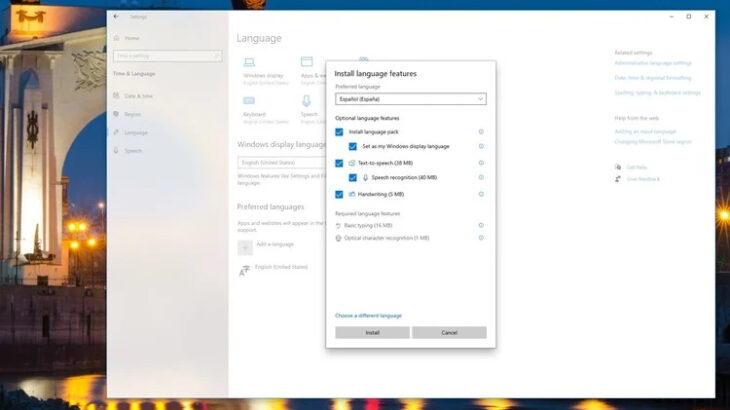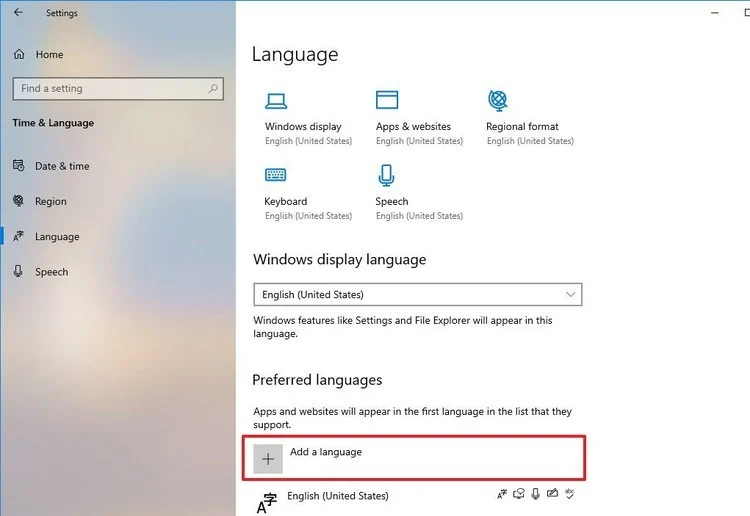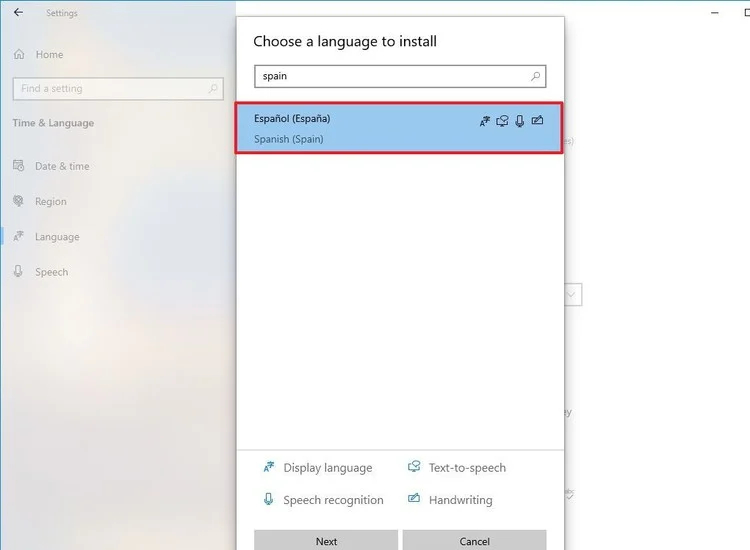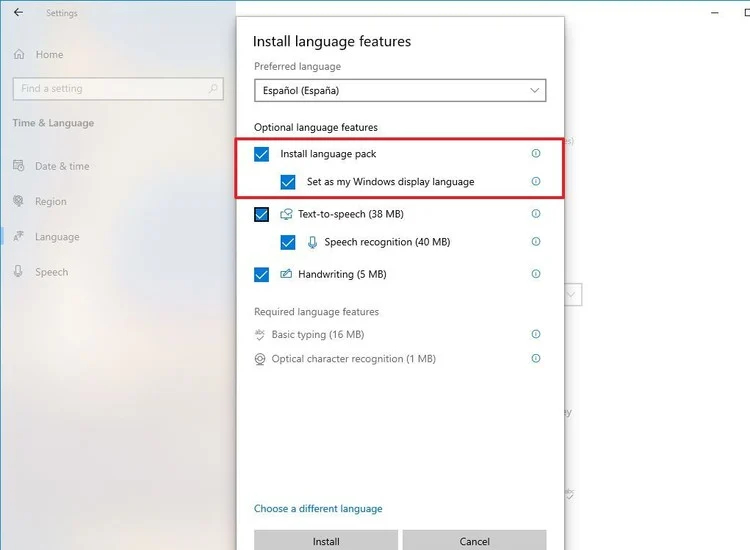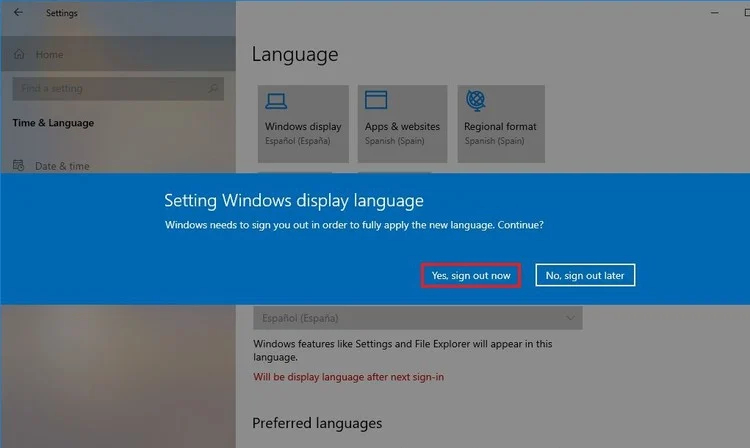در هنگام نصب ويندوز جديد يكي از اطلاعاتي كه توسط ما تعيين ميشود زبان آن ميباشد. بااينوجود گاها دچار اشتباه شده و زباني ديگر را انتخاب ميكنيم. براي تغيير زبان ويندوز برخي از كاربران تغيير مجدد windows را پيشنهاد ميدهند اما بايد گفت كه اين كار بسيار زمانبر بوده و با روشهاي سادهتري نيز ميتوان اين تغييرات را اجرا كرد.
بههرحال اگر قصد تغيير زبان ويندوز 10 را داريد وبسايت تك تيپ را در اين مقاله همراهي كنيد.
تنظيمات تغيير زبان windows 10
براي تغيير زبان پيش فرض ويندوز 10 ابتدا برنامه هاي در حال اجرا را متوقف كرده و سپس مراحل زير را دنبال كنيد:
به منو تنظيمات (Settings) برويد.
روي گزينه Time & Language كليك كنيد.
حال از منو سمت چپ گزينه Language را انتخاب نماييد.
در سمت راست صفحه و زير قسمت Preferred languages روي گزينه Add a language كليك كنيد.
در صفحه جديد زبان مورد نظرتان را جست و جو كنيد. ( مي توانيد نام كشور را براي يافتن زبان وارد نماييد )
پكيج زبان نمايش داده شده را انتخاب كنيد.
روي دكمه Next كليك كنيد.
گزينه Install language pack را علامت بزنيد.
پس از آن نوبت علامت زدن گزينه Set as my display language مي باشد.
در صورت لزوم ديگر ويژگي ها را متناسب با نياز هاي خود بررسي كنيد.
حال براي تغيير زبان ويندوز 10 گزينه Install را انتخاب نماييد.
روي گزينه Yes, sign out now كليك كنيد.
پس از اتمام مراحل، زبان نمايش داده شده در windows 10 به كلي تغيير مي كند. مي توانيد تغيير زبان ويندوز 10 را در صفحه ورود به سيستم، تنظيمات، سيستم مديريت فايل، برنامه ها، مرورگر ها و … مشاهده كنيد. بسته به تنظيمات جديد، ممكن است ويندوز بار ديگر درخواست مرور قوانين حريم خصوصي را داشته باشد.
منبع: تك تيپ
- پنجشنبه ۲۰ خرداد ۰۰ | ۱۷:۳۲
- ۵ بازديد
- ۰ نظر